迅雷2018最新官方版,一款全新的迅雷下载神器应用。这款全新版本的迅雷延续以往极速下载功能,更是优化多样下载漏洞问题,同时推出更多的精彩功能等你来体验,一起来看看吧!
迅雷2018最新官方版介绍
迅雷是迅雷公司开发的互联网下载软件。本身不支持上传资源,只提供下载和自主上传。迅雷下载过相关资源,都能有所记录。迅雷是一款基于多资源超线程技术的下载软件,作为“宽带时期的下载工具”,迅雷针对宽带用户做了优化,并同时推出了“智能下载”的服务。
主要功能
资源发现
选择你需要的信息资源,为你推荐最合适的资源列表
任务详情
任务详情页,给你一个一目了然的资源详情介绍
性能革新
避免使用插件,模块之间坚持异步协作为先,下载更顺畅
——在开始前完成
迅雷在你点击“立即下载”前,便已经开始下载,甚至下载完成。

——批量任务分组
迅雷增加的“任务组”功能,可以将批量任务归纳为1个任务,即便再多批量任务,也能一目了然!
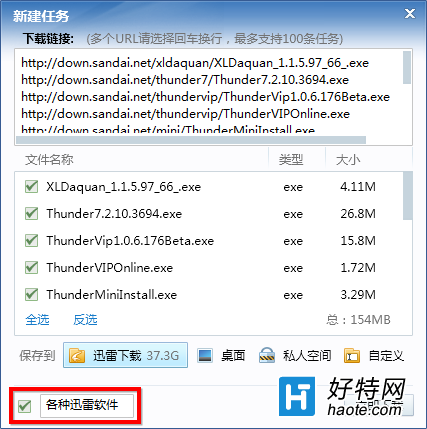
——智能任务分类
在迅雷中,你不再需要亲自将任务归类了,当下载完成,迅雷会根据文件类型自动分类。
——探索下载奥秘
迅雷是如何进行下载的?下载时发生了什么?迅雷内置的“任务详情页”,让你清楚看到下载时的细节和事件。

——全新风格的界面设计,别出心裁的操作动画。迅雷还提供了多款的动态皮肤。
迅雷2018特色介绍
1、整个版面格局分为左右两侧,左侧为核心下载区,右侧为资源搜索等新功能区。
2、“排序”、“按顺序下载”、“彻底删除任务”等常用功能移动到左侧功能栏“…”中。
3、下载已完成、垃圾箱功能变更到左侧上、下切换使用。
4、原高速通道和离线空间按钮统一变更为“会员加速”功能,鼠标点中下载列表就可出现。
5、资源详情、复制分享等功能在选中下载列表后鼠标右键。
6、离线空间移到客户端右侧地址栏下方,登录后方可看到。
7、私人空间移动到左侧下载功能栏的“…”以及“我的电脑”里
使用技巧
1、双击桌面【迅雷】快捷方式打开迅雷,在【搜索框】中输入相关查找信息(如:哔哩哔哩),确定,则出现相关搜索信息

搜索结果:出现哔哩哔哩搜索结果,右侧出现相关推荐搜索信息

2、在浏览器中添加【使用迅雷下载】
单击【正在下载】,弹出【我的下载】主界面,点击页面右上角【小工具】选项,弹出功能菜单,选择【浏览器支持】,弹出浏览器相关选项

IE浏览器时默认的已启动状态,单击【一键优化】,对浏览器状态进行检测修复,如果修复不成功,谷歌浏览器单击【安装教程】,查看安装教程,重新安装,火狐浏览器,点击【立即修复】,浏览器重启后即可

谷歌浏览器安装教程

3、设置迅雷下载任务最大数
点击右上角倒三角图标,单击【系统设置】,在弹出的系统设置面板中,单击【浏览器新建任务】,在任务管理选项中,设置【同时下载的最大任务数】为你需要的数目即可
